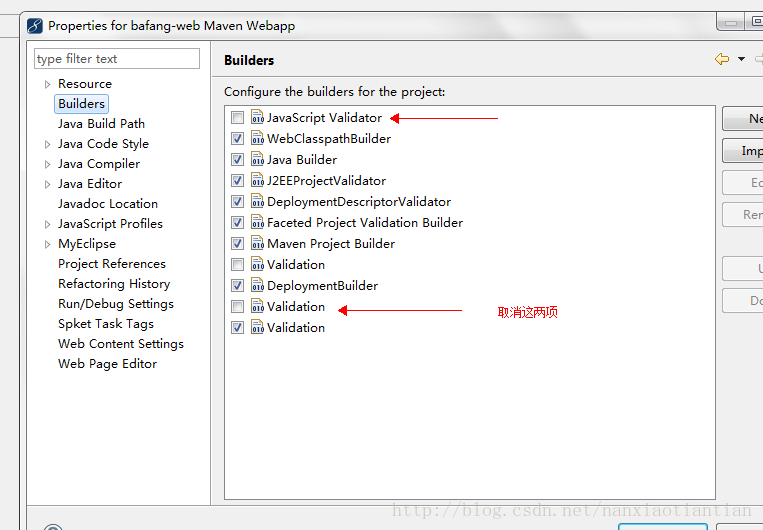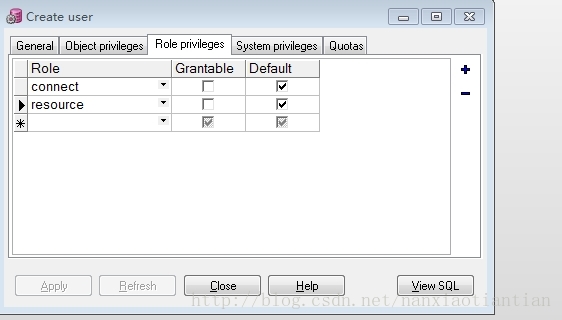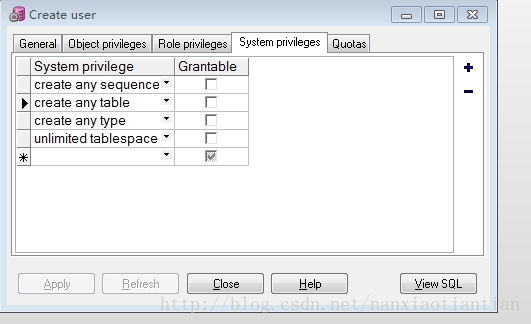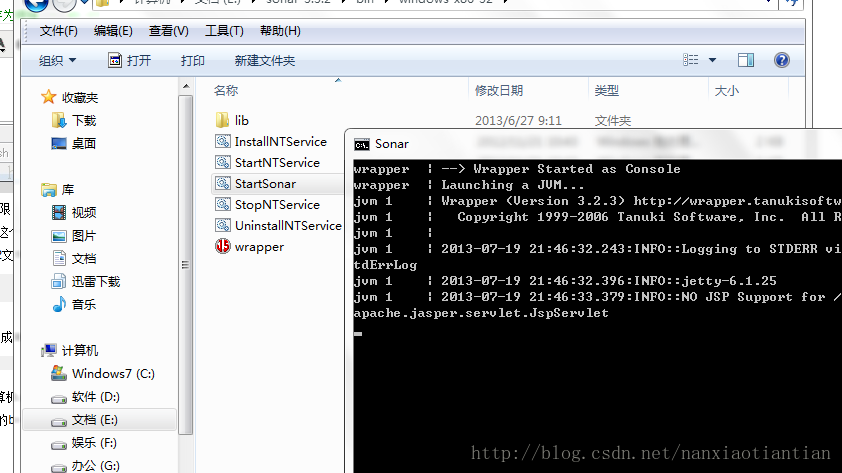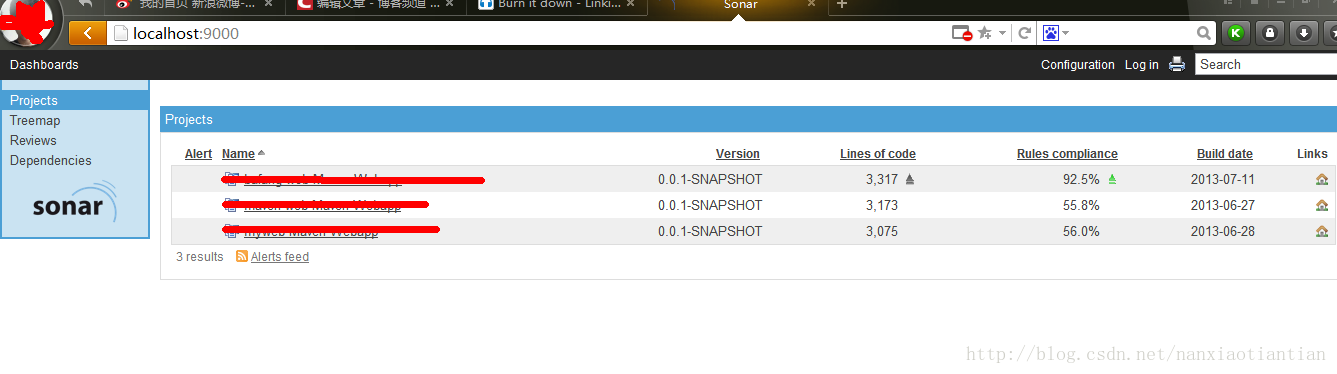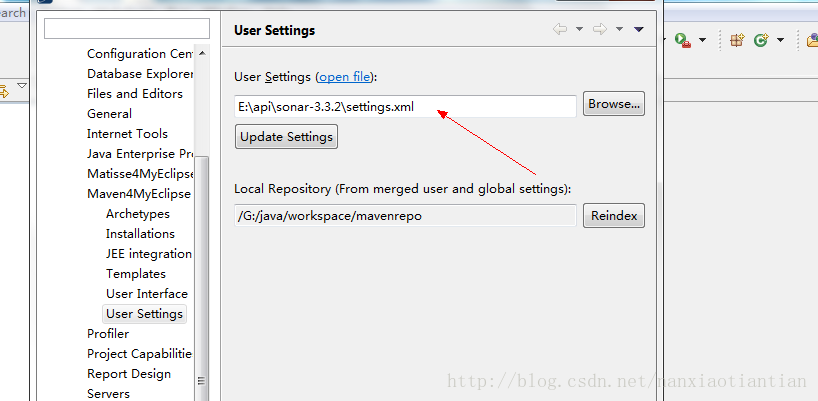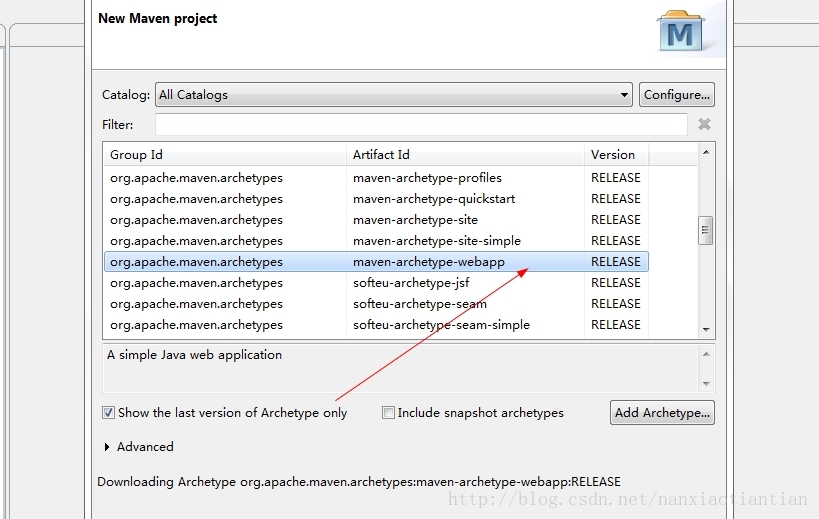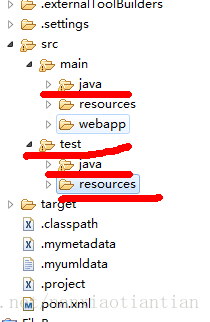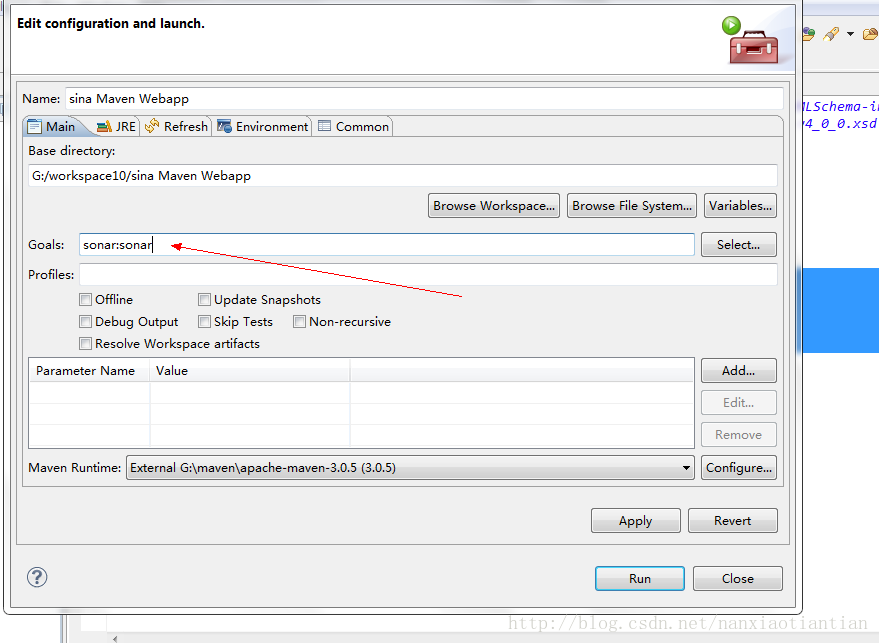首先,建议大家下一个myEclipse10(有同事用版本9的出现了很多问题,so。。。),myEclipse10需要我们下载一个注册破解软解进行破解才能使用。
这里多说一点:我们发现在启动myEclipse10的时候总是显示building workSpace.解决办法:点击菜单project选择properties然后选择buildings,如图取消里面的验证,验证javascript是非常花费时间而且没有必要的,所要最好取消,然后重启。
怎么样,还是不行?慢慢来别急:右击你的项目,选择properties,如上面的步骤取消buildings里面的两项验证,现在OK了;如果启动还是慢的话,建议删除项目的js文件(我的就是这样干的),当启动eclipse之后在放在项目里面,一定就可以了!
扯远了,回来!
现在开始具体的来说说maven+sonar的配置:
一、创建数据库用户:
用超级管理员登陆你的oracle,然后创建一个名叫sonar的用户,密码也是sonar(这里是固定的不要改),创建的时候要给这个用户授予相应的系统权限,这些权限分别是:create any sequence,create any table,create any type,unlimited tablespace,还有要授予两个角色权限:connect,resource。这些操作如图所示:
这里是用户名以及密码
给用户来两个角色权限
这里是授予系统权限
完成后点击Apply,这样sonar这个用户就创建成功了。
然后打开我们的sonar-3.3.2文件夹,找到conf下面的sonar.properties文件,打开。里面需要修改几个地方:大概是38-39行
sonar.jdbc.username: sonar
sonar.jdbc.password: sonar改成这样,大概74-75行也改成和上面的一样,大概70行改成如下所示:
sonar.jdbc.url: jdbc:oracle:thin:@AUNEY-PC:1521:orcl其中@AUNEY-PC是你的计算机名,over后保存。
二、修改sonar配置文件:
找到sonar-3.3.2下的bin下面的windows-x86-64文件夹(如果计算机是32位的就选择windows-x86-32),打开,双击StartSonar激动sonar服务,如图:
这里有一点慢,因为现在正在向oracle的sonar用户里面建立表,结束之后会显示9000的端口标识,不要关闭,打开你的浏览器,在地址栏输入:http://localhost:9000/,如果出现如图所示,恭喜你sonar配置成功了!
三、配置maven:
大家手里一定有maven的setting文件吧,打开。大概第五行,修改你的本地仓库,我的如:
<localRepository>/G:/java/workspace/mavenrepo</localRepository>接下来大概第26行修改如下:
<url>http://。。。。。。。/nexus/content/groups/public</url> 大概59-61行修改如下:
<sonar.jdbc.url>
jdbc:oracle:thin:@AUNEY-PC:1521:ORCL
</sonar.jdbc.url>打开你的eclipse,windows-preferences-maven4MyEclipse-user Settings,选择你刚在修改的那个setting文件,如图:
点击OK,现在新建一个maven项目:file-new-Other-maven Project,进入之后直接点击next,然后在这里要选择如图:
点击选中之后点击next,然后填写groupid和artifaceid,名字任意,完成后点击finish,现在maven项目就建立起来了。。。。写到这里感觉好累啊,那谁,有西瓜吗????
现在打开刚才建立的maven项目,如图:
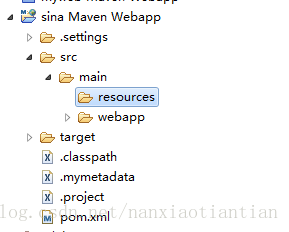
现在就可以在java文件夹下面写自己的代码了,如果已经写好了,那么直接粘贴进去就好了,test源文件是放测试代码的,下面的java里面就是我们写的测试代码,resources文件夹下面是我们的配置文件(对,这里和main里面的resources一样是放配置文件的)。
现在是不是看到你直接贴进去的代码有很多红叉叉啊,这是因为你还没有“引jar包”呢,OK,打开项目的pom.xml文件,可以看到里面的内容如下:
<project xmlns="http://maven.apache.org/POM/4.0.0" xmlns:xsi="http://www.w3.org/2001/XMLSchema-instance"
xsi:schemaLocation="http://maven.apache.org/POM/4.0.0 http://maven.apache.org/maven-v4_0_0.xsd">
<modelVersion>4.0.0</modelVersion>
<groupId>sina</groupId>
<artifactId>sina</artifactId>
<packaging>war</packaging>
<version>0.0.1-SNAPSHOT</version>
<name>sina Maven Webapp</name>
<url>http://maven.apache.org</url>
<dependencies>
<dependency>
<groupId>junit</groupId>
<artifactId>junit</artifactId>
<version>3.8.1</version>
<scope>test</scope>
</dependency>
</dependencies>
<build>
<finalName>sina</finalName>
</build>
</project>
观察里面是不是有一个我们很熟悉的东西:junit:
<dependency>
<groupId>junit</groupId>
<artifactId>junit</artifactId>
<version>3.8.1</version>
<scope>test</scope>
</dependency>这句代码的意思就是我们在项目里面引入了junit的jar包了,那么如果项目要用到spring这个jar包,我们应该如果引入呢,如下:
(1)打开你的本地仓库:G:\java\workspace\mavenrepo,你会发现里面是不是有很多的文件,找到你要的spring,打开找到spring-3.0.pom文件并打开,里面是不是有这么一段代码:
<groupId>spring</groupId>
<artifactId>spring</artifactId>
<version>3.0</version>OK我们要的就是他,复制并放到你的项目的POM文件里面去,那么这个jar包就算是引入了。其他的jar包如法炮制即可。
现在就可以运行这个项目了。
四、sonar管理maven项目:
右击maven项目,选择run as 然后看到maven build有两个,选择第二个,如图填写即可,完成后点击run,你的项目就部署到sonar上去了:
打开浏览器,输入localhost:9000,现在是不是多了一个你建的项目,点击项目就可以查看各项指标了。
祝大家能成功!!不得不说写blog真累啊!!!!!!!